Mac OS Gast-Benutzer einrichten
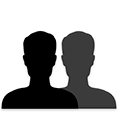
Der Gast-Benutzer-Account unter Mac OS ist hilfreich, um einem Freund oder Familienmitglied für kurze Zeit einen Computer zum Arbeiten oder Surfen zur Verfügung zu stellen, ohne sich über die eigenen Daten und Einstellungen Gedanken machen zu müssen.
Und wenn der Gast-Account doch nicht das Richtige für dich ist, findest du hier noch das Video um neue Benutzer-Konten anzulegen.
Ein Gast-Benutzer unter Mac OS zeichnet sich dadurch aus, dass er sich ohne Passwort am System anmelden und dort, je nach vorgenommenen Einschränkungen, Programme nutzen und auf das Netzwerk zugreifen kann. Nach dem Abmelden des Gast-Benutzers werden alle vorgenommenen Einstellungen und erstellten Daten für diesen Account zurückgesetzt und gelöscht!
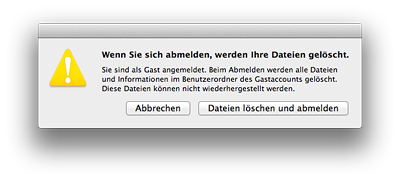
Bei einer erneuten Anmeldung erscheint der Gast-Account dementsprechend wieder jungfräulich.
Um unter Mac OS den Gast-Account zu aktivieren und einzurichten, müsst ihr in den Systemeinstellungen unter "Benutzer & Gruppen" in der linken Spalte unter der Überschrift "Andere Benutzer" den "Gastbenutzer" auswählen.
Gegebenenfalls müsst Ihr die Einstellungen mit einem Klick auf das Schloss in der linken, unteren Ecke zum Bearbeiten freigeben.
Ein Haken bei "Gästen erlauben, sich an diesem Computer anzumelden" aktiviert bereits den Gast-Benutzer.
Nun könnt Ihr noch die Zugriffsrechte des Gast-Benutzers anpassen. Hierfür setzt den Haken bei "Kindersicherung aktivieren" und nehmt dort die Einstellungen entsprechend unserem Artikel Kindersicherung & Zugriffsbeschränkung unter Mac OS vor.
Um sich als Gast-Benutzer am Mac anzumelden, meldet Euch zuerst vom System ab und loggt euch dann mit dem Benutzer "Guest" und keinem Passwort am System an.
Gast-Account deaktivieren
Um den Gast-Benutzer-Account zu deaktivieren müsst ihr lediglich den Haken bei "Gästen erlauben, sich an diesem Computer anzumelden" entfernen.

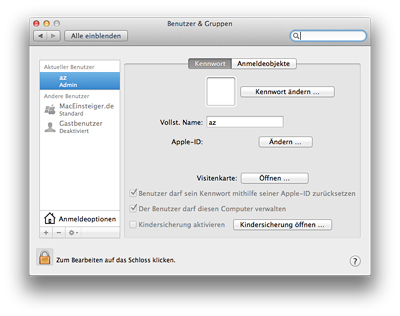
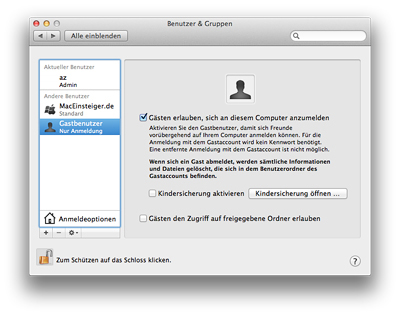
 Sichere dir jetzt dein kostenloses Exemplar unserer Shortcut-Übersicht für macOS als PDF!
Sichere dir jetzt dein kostenloses Exemplar unserer Shortcut-Übersicht für macOS als PDF!